VirtualBoX里Centos7.x系统安装增强功能以及共享文件夹以及拖放的实现
需要虚拟机有网
如果是新装的centos,打开cd /etc/sysconfig/network-scripts/ 修改网卡配置,
将onboot改为yes,增加俩dns
ONBOOT=yes
DNS1=8.8.8.8
DNS2=4.2.2.2
然后重启网络服务
systemctl restart network
如果没有安装图形化界面
centos安装图形化界面(最简洁教程)_baidu_41553551的博客-CSDN博客_图形化centos
1、点击vbox中的安装增强功能

它会在桌面生成一个镜像
2、获得root权限
su root 输入密码回车
3、安装gcc yum install gcc -y
4、更新kernel-headers yum install kernel-devel-$(uname -r)
5、开始安装 回到桌面,点击运行
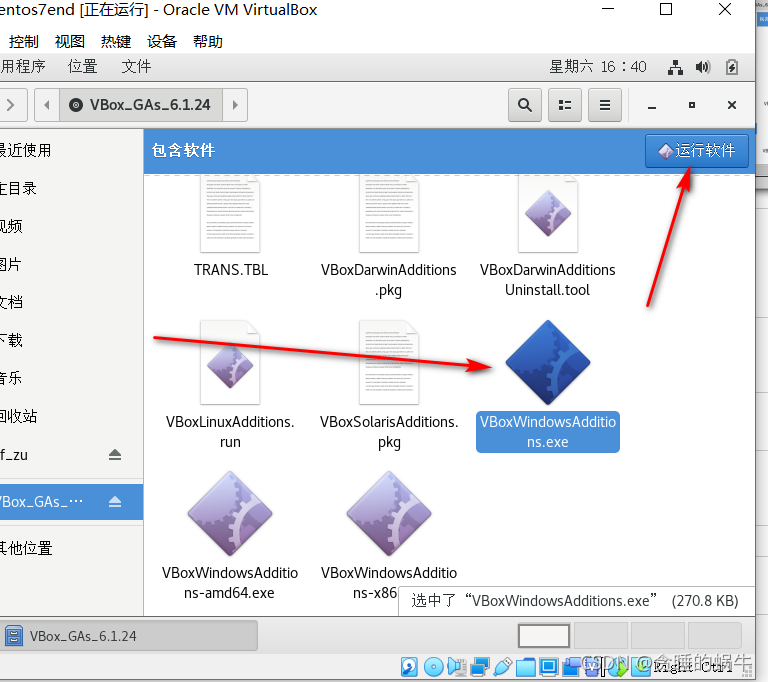
运行后这个会很慢,等一会
然后完成安装。
这时会发现鼠标能直接出来
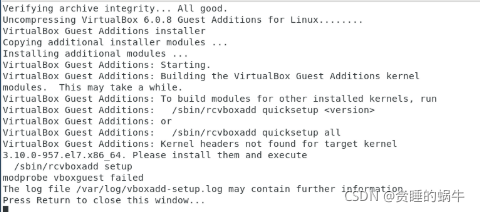
如果出现上述问题 再次安装一遍,然后重启
如果还不行 使用下列命令
yum install kernel-headers kernel-devel gcc make -y
重启,安装
共享文件夹
1、打开
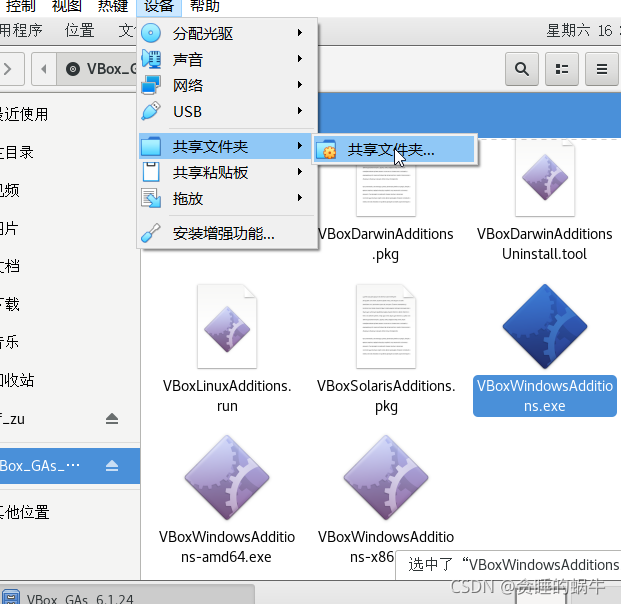
2、添加新的共享
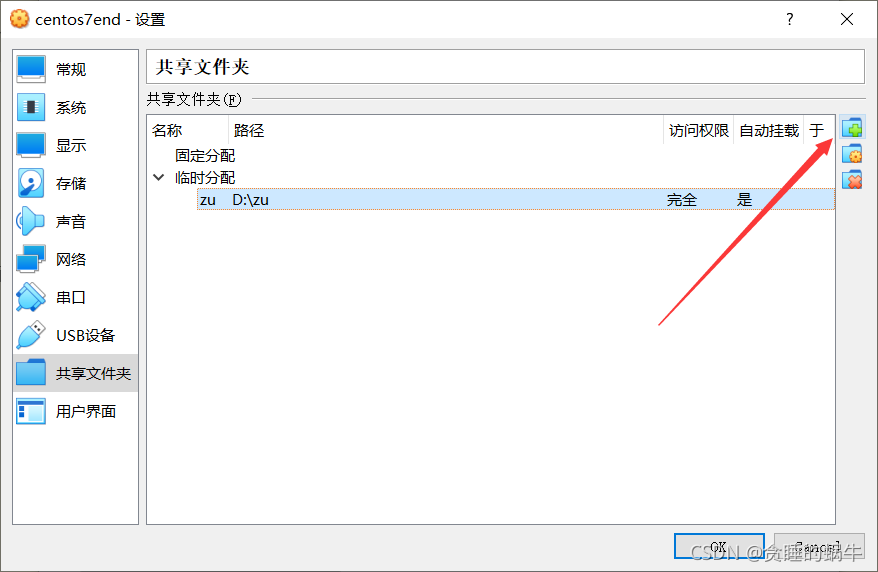
3、设置路径
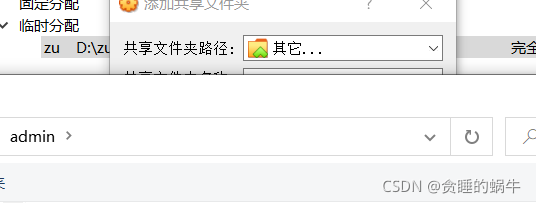
4、回到虚拟空间
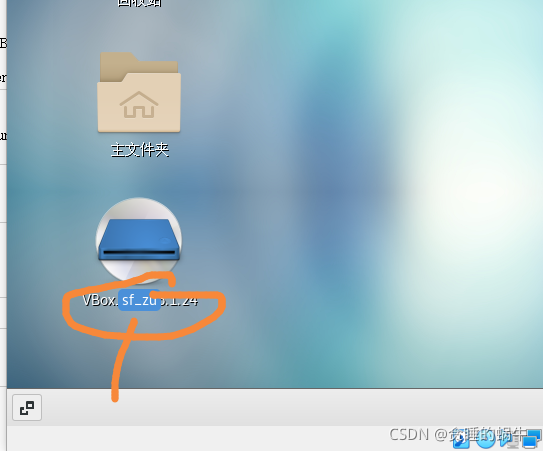
便是共享文件夹的位置
拖放
设置为双向
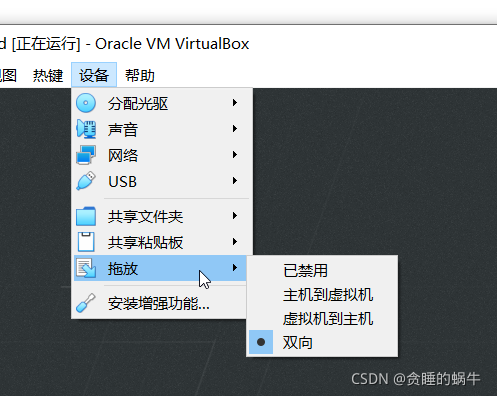
需要关闭虚拟机,打开设置
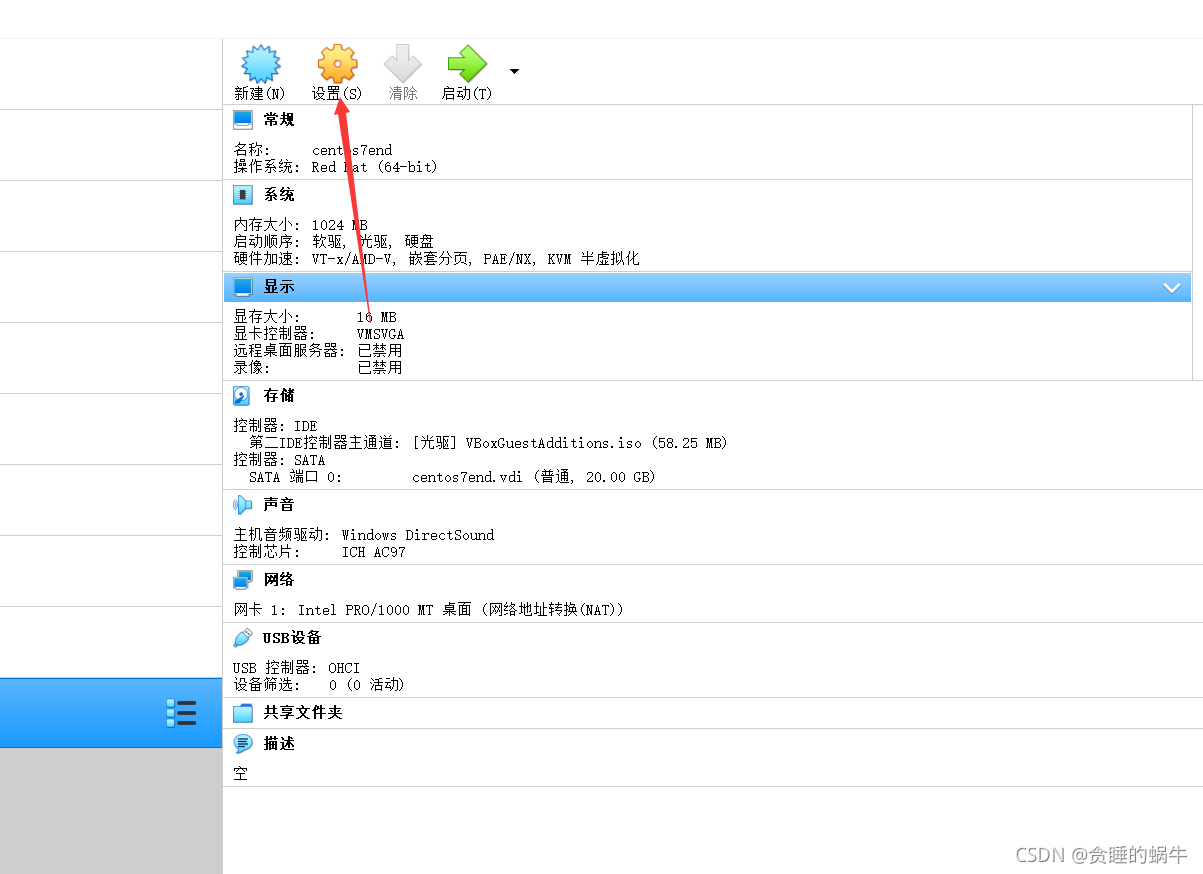
设置如下
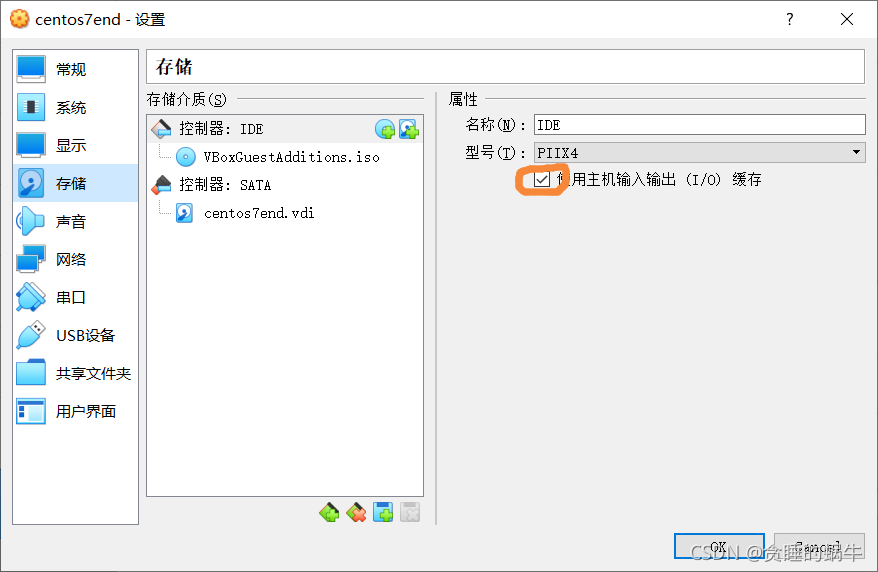
打钩

完成!
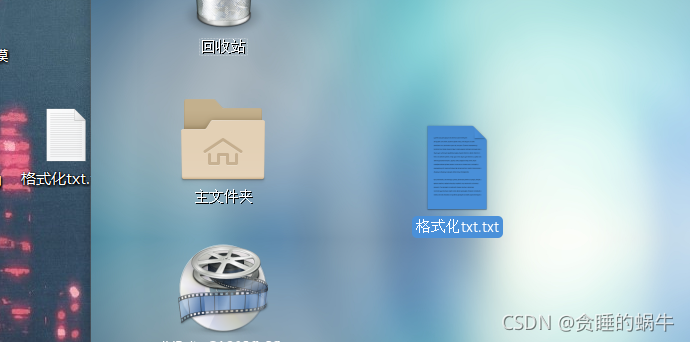


 浙公网安备 33010602011771号
浙公网安备 33010602011771号